
adobe acrobat官方版
電腦版- 軟件大小:653.90 MB
- 軟件語言:簡(jiǎn)體中文
- 更新時(shí)間:2020-04-30
- 軟件類型:國產(chǎn)軟件 / 辦公軟件
- 運(yùn)行環(huán)境:WinAll, WinXP, Win7, Win10
- 軟件授權(quán):免費(fèi)軟件
- 官方主頁:https://acrobat.adobe.com
- 軟件等級(jí) :
- 介紹說明
- 下載地址
- 精品推薦
- 相關(guān)軟件
- 網(wǎng)友評(píng)論
adobe acrobat是adobe公司官方推出的一款pdf文檔便捷器,你可以使用該軟件進(jìn)行各種pdf格式的文檔的查閱讀,更可以進(jìn)行修改編輯里面內(nèi)容,讓你的文件不會(huì)錯(cuò)亂,感興趣的朋友可以來極光下載站體驗(yàn)!
adobe acrobat官方版介紹:
Adobe Acrobat XI集中了多種智能工具,提供更強(qiáng)大的溝通功能。使用簡(jiǎn)便,體驗(yàn)順暢,成果出色。Adobe Acrobat XI Pro軟件在新版中提供了更完善的Microsoft office格式轉(zhuǎn)換功能,讓用戶可以輕易地在PDF、doc、xls或是ppt等格式間轉(zhuǎn)換。
adobe acrobat中文版功能
1、完整的評(píng)論功能,所有用戶都可以使用即時(shí)貼和高亮工具;包括文本、圖章、附件、音頻資料、圖紙標(biāo)記(例如直線、剪頭、圖形)和自由的注釋;
2、填充、標(biāo)記、保存并發(fā)送你的表單;
3、將文件保存至Acrobat.com上,可以通過任意設(shè)備訪問;在移動(dòng)設(shè)備上也可以讀取文件,Adobe Reader支持的設(shè)備包括 、Windows Phone 7和黑莓Tablet OS。
4、Adobe Reader支持Mac和Windows系統(tǒng):OS X Mountain Lion、Windows 8,在線將PDF文檔轉(zhuǎn)換為Word、excel文檔;
5、安全性提高,有助于保護(hù)計(jì)算機(jī)軟件和數(shù)據(jù)免受惡意代碼的侵?jǐn)_。
6、Adobe Reader(PDF工具)簡(jiǎn)化界面,用戶可以更準(zhǔn)確、高效地查看信息。選擇閱讀模式可在屏幕上顯示更多內(nèi)容,或選擇雙聯(lián)模式查看跨頁。
安裝步驟:
1、下載并解壓軟件包【adobeacrobatXpro】,在同名文件夾中找到【ROOT】文件夾下的【Setup】文件,并雙擊啟動(dòng);
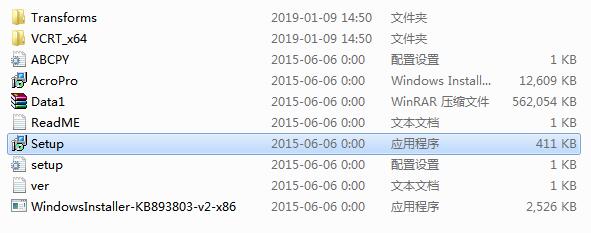
2、安裝程序已經(jīng)默認(rèn)填寫好序列號(hào),直接點(diǎn)擊【安裝】按鈕;

3、此版本安裝過程中會(huì)出現(xiàn)“Acrobat 許可模塊安裝失敗”彈窗提示,先點(diǎn)擊確定中斷安裝;
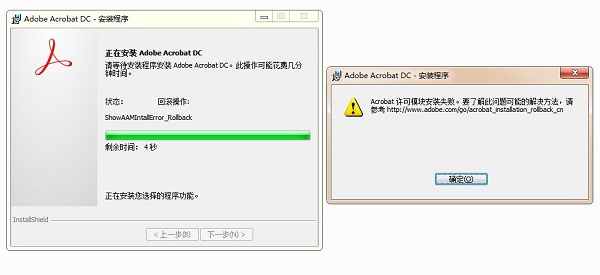
4、在解決上述問題之前,需要說明一下,一般你的電腦里已經(jīng)安裝過Adobe Acrobat舊版本或其它Adobe系列產(chǎn)品的話,就很容易出現(xiàn)許可模塊安裝失敗的問題,所以解決辦法也是首先移除這些軟件,然后再重新安裝Adobe Acrobat!
備注:該方式可能會(huì)導(dǎo)致需重新安裝Adobe系列軟件,如photoshop、lightroom等。
具體操作如下:
①找到【C:ProgramDataAdobe】文件夾并刪除;
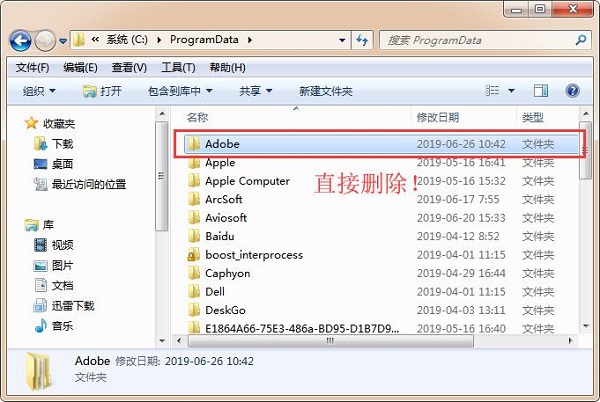
②找到【C:Program Files (x86)Common FilesAdobe】文件夾并刪除;

5、上述步驟設(shè)置完成后,按步驟1、步驟2重新操作,安裝程序運(yùn)行結(jié)束后,單擊“完成”按鈕結(jié)束安裝。

軟件使用方法:
使用Adobe Reader(pdf閱讀器)如何編輯?
1、雙擊桌面快捷方式打開pdf閱讀器,然后點(diǎn)擊左上角file【文件】菜單,在彈出的下拉菜單中點(diǎn)擊【open】選項(xiàng)可打開本地要編輯或閱讀的文件。當(dāng)然你也可以點(diǎn)擊【create pdf online】選項(xiàng),在這里創(chuàng)建一個(gè)在線pdf文件。
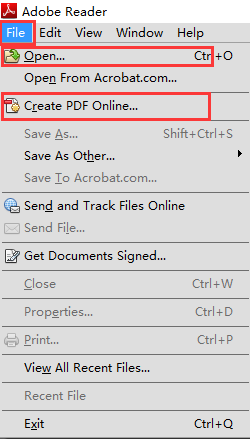
2、打開PDF文件后,右側(cè)會(huì)出現(xiàn)一個(gè)菜單欄,這里為我們列舉了一些常用工具如:編輯pdf,合并內(nèi)容等。

3、菜單欄詳情請(qǐng)看下圖,你還可以單擊【Fill&Sign】選項(xiàng)卡,在以下列表中勾選要對(duì)pdf文本進(jìn)行編輯的具體功能選項(xiàng):如add text【添加文本內(nèi)容】、add checkmark【添加標(biāo)記】等。
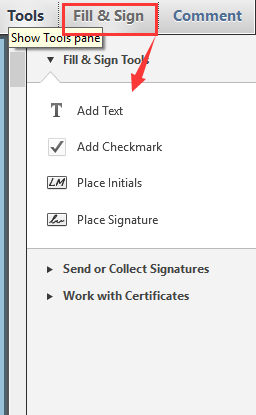
4、最后再看下【comment】選項(xiàng)卡,使用此功能可給文件添加一些備注,有需要的小伙伴可切換使用。
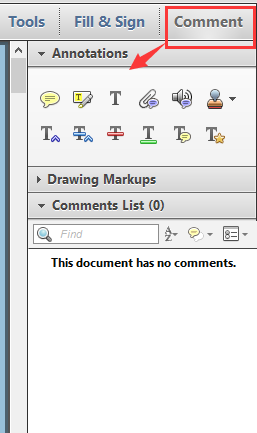
常用快捷鍵:
文檔編輯
全部選定【Ctrl】+【A】
復(fù)制【Ctrl】+【C】
縮放到【Ctrl】+【M】
打開【Ctrl】+【O】
打印【Ctrl】+【P】
退出【Ctrl】+【Q】
旋轉(zhuǎn)頁面【Ctrl】+【R】
粘貼【Ctrl】+【V】
關(guān)閉【Ctrl】+【W(wǎng)】
剪切【Ctrl】+【X】
撤消【Ctrl】+【Z】
窗口
查找【Ctrl】+【F】
再次查找【Ctrl】+【G】
文檔小結(jié)對(duì)話框【Ctrl】+【D】
首選項(xiàng)對(duì)話框【Ctrl】+【K】
層疊【Shift】+【Ctrl】+【J】
功能鍵
幫助【F1】
顯示/隱藏書簽【F5】
下一窗格【F6】
顯示/隱藏工具欄【F8】
在導(dǎo)覽窗格中,跳至文檔視圖并保持導(dǎo)覽窗格打開【Shift】+【F6】
下一窗口【Ctrl】+【F6】
顯示/隱藏縮略圖【F4】
顯示/隱藏菜單欄【F9】
選擇工具
手形【H】
文本選擇工具【V】
放大工具【Z】
縮小工具【Shift】+【Z】
隱藏的文本選擇工具:欄選擇、圖形選擇、表選擇【Shift】+【V】
圖像選擇【G】
提取碼:ydgs
下載地址
- Pc版
adobe acrobat官方版 電腦版
本類排名
- 1 microsoft office 2021官方免費(fèi)版1.1.2.0
- 2 microsoft office 2016安裝包1.1.2.0
- 3 云上紡v1.4.2.4 官方版
- 4 microsoft office 2007安裝包1.1.2.0
- 5 office 2003免安裝win10
- 6 microsoft office2019官方正式版1.1.2.0
- 7 microsoft office2019專業(yè)增強(qiáng)版1.1.2.0
- 8 microsoft office 2010中文版1.1.2.0
- 9 office2007 sp3 3in1三合一精簡(jiǎn)版中文版
- 10 釘釘32位電腦版v7.6.25
本類推薦
裝機(jī)必備
換一批- 聊天
- qq電腦版
- 微信電腦版
- yy語音
- skype
- 視頻
- 騰訊視頻
- 愛奇藝
- 優(yōu)酷視頻
- 芒果tv
- 剪輯
- 愛剪輯
- 剪映
- 會(huì)聲會(huì)影
- adobe premiere
- 音樂
- qq音樂
- 網(wǎng)易云音樂
- 酷狗音樂
- 酷我音樂
- 瀏覽器
- 360瀏覽器
- 谷歌瀏覽器
- 火狐瀏覽器
- ie瀏覽器
- 辦公
- 釘釘
- 企業(yè)微信
- wps
- office
- 輸入法
- 搜狗輸入法
- qq輸入法
- 五筆輸入法
- 訊飛輸入法
- 壓縮
- 360壓縮
- winrar
- winzip
- 7z解壓軟件
- 翻譯
- 谷歌翻譯
- 百度翻譯
- 金山翻譯
- 英譯漢軟件
- 殺毒
- 360殺毒
- 360安全衛(wèi)士
- 火絨軟件
- 騰訊電腦管家
- p圖
- 美圖秀秀
- photoshop
- 光影魔術(shù)手
- lightroom
- 編程
- python
- c語言軟件
- java開發(fā)工具
- vc6.0
- 網(wǎng)盤
- 百度網(wǎng)盤
- 阿里云盤
- 115網(wǎng)盤
- 天翼云盤
- 下載
- 迅雷
- qq旋風(fēng)
- 電驢
- utorrent
- 證券
- 華泰證券
- 廣發(fā)證券
- 方正證券
- 西南證券
- 郵箱
- qq郵箱
- outlook
- 阿里郵箱
- icloud
- 驅(qū)動(dòng)
- 驅(qū)動(dòng)精靈
- 驅(qū)動(dòng)人生
- 網(wǎng)卡驅(qū)動(dòng)
- 打印機(jī)驅(qū)動(dòng)
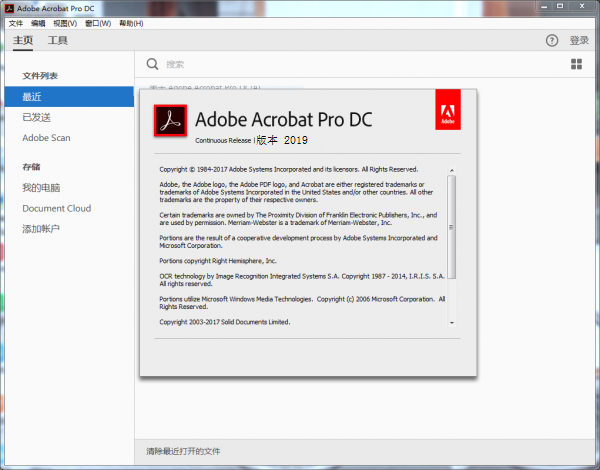






































網(wǎng)友評(píng)論